在不斷發展的技術世界中,升級到新的 Android 手機是一個令人興奮的前景。但是,將照片從舊 Android 設備傳輸到新設備的過程可能是一項令人困惑的任務。無論您是切換到最新型號還是只是升級以獲得更好的功能,確保無縫過渡您珍貴的記憶都至關重要。如何將照片從 Android 傳輸到 Android?本指南旨在解決有關照片無法自動傳輸的原因的常見問題,並全面概述了將照片從一台 Android 設備傳輸到另一台設備的各種方法。

在深入研究解決方案之前,瞭解照片傳輸失敗背後的潛在原因至關重要。您的照片無法傳輸到新 Android 手機的原因可能有多種。以下是一些常見原因:
未啟用雲端同步:如果您的照片未儲存在雲端服務中,並且未啟用自動同步,則照片不會自動傳輸到新設備。
未啟用備份設置:如果您沒有在舊手機上啟用備份功能,或者備份設置不包含照片,則系統可能沒有保存您的照片。
技術相容性問題:有時,新舊手機之間的技術相容性問題(例如操作系統版本或備份格式的差異)可能會導致傳輸失敗。
網路連接問題:如果您嘗試使用雲服務或數據傳輸工具,不穩定或緩慢的網路連接可能會導致傳輸中斷或失敗。
設備故障:舊手機可能存在硬體或軟體問題,無法正常傳輸數據。
使用者操作錯誤:在數據遷移過程中,可能會出現使用者錯誤,例如意外中斷傳輸過程或選擇錯誤的檔。
存儲空間不足:如果新手機沒有足夠的存儲空間來容納所有照片,可能會導致傳輸失敗。
如何將照片從一部手機傳輸到另一部手機?在這一部分中,我們將為您展示7種不同的方法。
如果您要尋找一種簡單而安全的方式, Coolmuster Mobile Transfer是一個不錯的選擇。Coolmuster Mobile Transfer 是一款功能強大的工具,旨在實現手機之間的無憂數據傳輸。它不僅支援Android設備之間的數據傳輸,還有助於iOS設備之間以及iOS和Android平臺之間的傳輸。憑藉其直觀的介面,用戶可以輕鬆選擇他們想要傳輸的數據類型,例如照片,並啟動安全高效的傳輸過程。
Coolmuster Mobile Transfer的主要特點:
以下是通過Coolmuster Mobile Transfer將照片從Android傳輸到Android的方法:
01下載、安裝並啟動 Coolmuster Mobile Transfer。從主頁中選擇「移動轉移」模組以開始。

02使用USB資料線將 Android 手機連接到電腦。建立連接后,您將看到以下介面。如有必要,確認手機位置或使用“翻轉”選項進行切換。

03在清單中,選擇“照片”,然後按兩下「開始複製」以開始將音樂傳輸到新的 Android 手機。

閱讀更多:
如何將照片從 Android 無線傳輸到 iPhone [2023 年指南]
如何通過 6 種方法將資料從 Android 無線傳輸到Android
另一種直接的圖片傳輸方式 Android 是通過藍牙。這可能是在兩個 Android 小工具之間傳輸照片的最常見和最有效的策略之一。儘管大多數用戶都習慣了這種方法,但以下是通過藍牙將照片從舊 Android 傳輸到新 Android 的方法:
步驟 1。在新舊 Android 設備上,轉到“設置”並啟用藍牙。
第2步。在舊設備上,轉到「藍牙」設置並使設備可被發現。在新設備上,掃描可用設備並選擇舊設備進行配對。

第 3 步。在舊設備上,打開圖庫或照片應用,然後選擇要傳輸的照片。
第 4 步。在照片應用程式的功能表中查找「通過藍牙發送」或「通過發送」 選項。選擇配對的新設備作為收件者。
第 5 步。在新設備上,接受傳入的藍牙傳輸請求。照片將開始傳輸。
USB連接仍然是傳輸照片的經典而有效的選擇。使用USB連接將照片從一台 Android 設備傳輸到另一台設備是一個簡單的過程。以下是説明您完成該過程的分步指南:
步驟 1。將 USB 電纜的一端插入源 Android 設備的 USB 埠(包含照片的埠)。
第2步。將 USB 電纜的另一端插入目標 Android 設備的 USB 埠(要將照片傳輸到的設備)。
第 3 步。在目標設備(接收照片的設備)上,轉到“設置”。向下滾動並選擇「關於設備」 >」版本」。點擊「內部版本號」七次以啟用開發人員選項。

第 4 步。返回主設置功能表並輸入「開發人員選項」。啟用「USB調試」。
第 5 步。在源設備上,您可能會看到一條通知,指示USB已連接。打開通知。選擇「檔案傳輸」作為USB連接模式。

第 6 步。在目標設備上,打開檔管理器應用。在檔案管理員中尋找連接的設備。
第 7 步。存取來源裝置的存儲後,導航到照片所在的資料夾。
第8步。選擇要傳輸的照片後,查找“複製”或“剪切”等選項。導航到目標設備上的目標資料夾並粘貼照片。
可能喜歡:
如何輕鬆將照片從 Android 傳輸到 Mac ?[10 種方式]
Photo Trek:如何將照片從 Android 傳輸到iPhone
“附近共用”是 Android 設備上的一項功能,可讓您與附近的 Android 設備快速無線地共用照片、視頻和其他檔。以下是使用「附近共用」在沒有計算機的情況下將照片從 Android 傳輸到 Android 的方法:
步驟 1。在兩 Android 設備上,確保藍牙和定位服務均已打開。向下滑動,訪問快速設置,然後點擊「附近共用」圖示以啟用。
第2步。在發送圖片的設備(發送者)上,轉到“設置”。選擇“Google”,然後點擊“設備連接”。查找並選擇「附近共用」。

第 3 步。在寄件者的設備上打開圖庫或檔管理員。導航到包含要傳輸的圖片的資料夾。
第 4 步。選擇要傳輸的照片,查找共享圖示(通常由線連接的三個點或“共用”選項表示),然後點擊它。從共享選項中,選擇「附近共用」或「通過附近共用發送」。
第 5 步。在接收設備上,通知將提示使用者接受傳入的檔。點擊“接受”類似選項開始傳輸。
Android Beam 是一項功能,可讓您通過將兩台Android設備靠得很近來在它們之間共享內容。以下是有關如何使用 Android Beam 從Android手機上獲取照片的簡明指南:
步驟 1。在兩台設備上,確保啟用了NFC(近場通信)和 Android Beam。您可以在裝置設定中找到這些選項。
第2步。在發送照片的設備上,打開“圖庫”或“照片”應用,然後選擇要共用的照片。
第 3 步。將兩個設備背靠背靠在一起。在發送方的設備上,將手機背面靠在接收設備的背面。您會感覺到振動,設備會發出聲音以確認連接。
第 4 步。連接後,寄件者的設備螢幕將顯示“Touch to Beam”。點擊屏幕開始傳輸。

第 5 步。在接收設備上,將出現一條通知,提示使用者接受傳入的照片。點擊接受。傳輸完成後,兩台設備都將提供確認。
另請參見:
如何通過藍牙將照片從iPhone共用到 Android ?[已解決]
向前閃爍:如何將照片從 Android 傳輸到快閃記憶體驅動器
Google 相冊是Google提供的一項基於雲的照片服務,允許使用者免費存儲和管理高品質的照片和視頻。借助自動備份、智慧搜索和組織等功能,用戶可以輕鬆流覽、查找和共用其媒體內容。此外,Google 相冊支援跨平臺使用,使用戶能夠在不同的設備上訪問他們的相冊。以下是説明您完成這些步驟的指南:
步驟 1。確保兩台設備上都安裝了Google相冊 Android 。在源設備上打開 Google相冊 。使用您的Google帳戶登錄。
第2步。在源設備上,轉到Google相冊應用。點擊左上角的三條水準線(功能表)。選擇「設置」,然後點擊「備份和同步」。打開「備份和同步」以開始將照片備份到Google相冊。
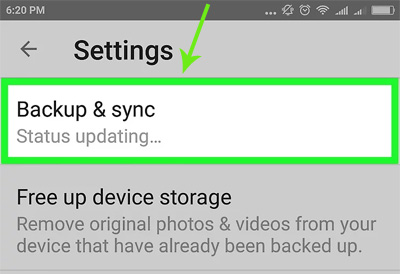
第 3 步。留出一些時間讓Google相冊將您的照片上傳到雲端。此過程的速度取決於您的互聯網連接和照片數量。
第 4 步。在目標設備上,打開 Google 相冊,然後使用源設備上使用的同一 Google 帳號登錄。轉到接收設備上的「設置」>「備份和同步」。打開「備份和同步」,將照片從您的Google帳戶同步到設備。
儘管電子郵件可能不是直接在兩台 Android 設備之間傳輸大量照片的最有效方式,但它通常受到檔大小的限制,不適合處理大型或高解析度照片;但是,為了快速共用小照片,您仍然可以通過電子郵件附件在設備之間傳輸特定照片。以下是有關如何通過Wi-Fi將照片從 Android 傳輸到 Android 的分步指南:
步驟 1。在源設備(包含要傳輸的照片的手機)上,打開“圖庫”或“照片”應用。導航到包含要傳輸的照片的相冊或資料夾。
第2步。選擇您要發送的照片,然後選擇“共用”圖示。選擇通過電子郵件共享的選項。
第 3 步。電子郵件應用程式將打開,並附加所選照片。在「收件者」欄位中輸入收件者的電子郵件位址。

第 4 步。點擊「發送」圖示以發送帶有附加照片的電子郵件。
第 5 步。在接收設備上,打開電子郵件應用。找到帶有附件照片的電子郵件並下載它們。
不容錯過:
如何將照片從 Android 傳輸到 PC Windows [5 種方式]
[3 解決方案]如何將WhatsApp聊天從 Android 轉移到 Android
總之,將照片從一台 Android 設備傳輸到另一台設備的過程涉及瞭解潛在傳輸問題背後的原因,並探索滿足不同使用者偏好的各種方法。無論是選擇 Coolmuster Mobile Transfer等第三方軟體,利用藍牙和附近共用等內置功能,還是依賴Google相冊等雲端服務,使用者都可以選擇最適合他們需求的方法。通過遵循提供的綜合指南,用戶可以確保順利成功地傳輸他們珍愛的照片,並在過渡到新的 Android 設備時保留記憶。
相關文章:
以無線方式將檔從 Android 傳輸到 Android 的6種主要方法
如何以 6 種方式將應用程式從 Android 轉移到Android